- Auteur Jason Gerald [email protected].
- Public 2024-01-19 22:12.
- Dernière modifié 2025-01-23 12:18.
Ce wikiHow vous apprend comment ajouter un nouvel utilisateur à un groupe de discussion WhatsApp existant.
Étape
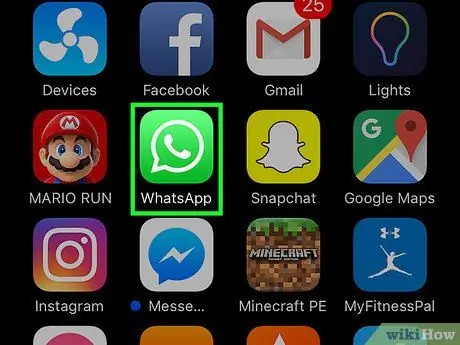
Étape 1. Ouvrez WhatsApp Messenger
L'icône WhatsApp ressemble à une boîte verte avec une bulle de dialogue blanche et un récepteur téléphonique à l'intérieur.
Si WhatsApp affiche immédiatement une page autre que la page « Chats », appuyez sur le bouton « Chats »
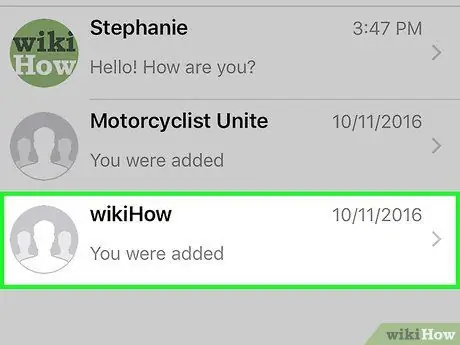
Étape 2. Touchez le groupe de discussion
Sur la page « Chats », recherchez et ouvrez le groupe de discussion souhaité.
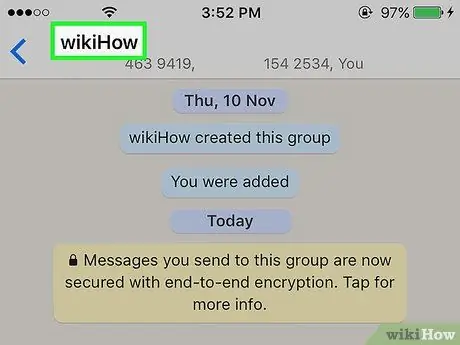
Étape 3. Appuyez sur le nom du groupe en haut du fil de discussion
Vous serez redirigé vers la page « Informations sur le groupe » pour le groupe de discussion sélectionné.
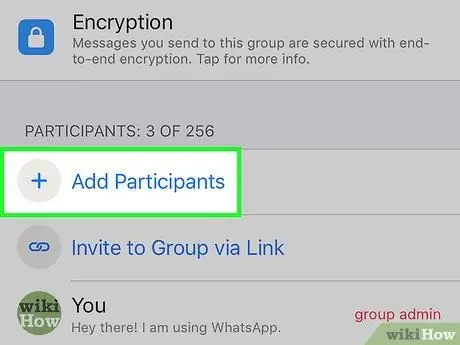
Étape 4. Touchez Ajouter des participants au bas de la page
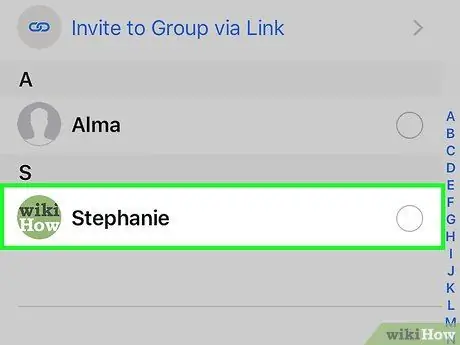
Étape 5. Balayez l'écran et appuyez sur le nom du contact que vous souhaitez ajouter au groupe
Vous pouvez également utiliser la fonction ou la fonctionnalité « Rechercher » pour trouver des amis. Pour l'utiliser, appuyez sur le champ « Rechercher » en haut de l'écran et saisissez le nom de l'ami
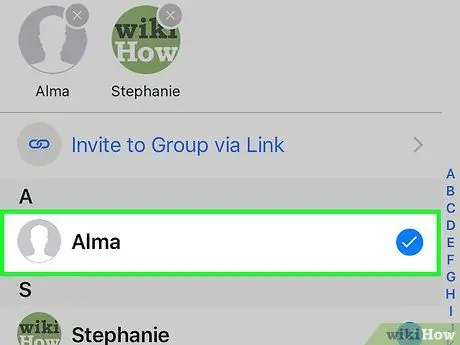
Étape 6. Touchez le nom de l'autre contact que vous souhaitez ajouter
Vous pouvez ajouter une ou plusieurs personnes à la fois.
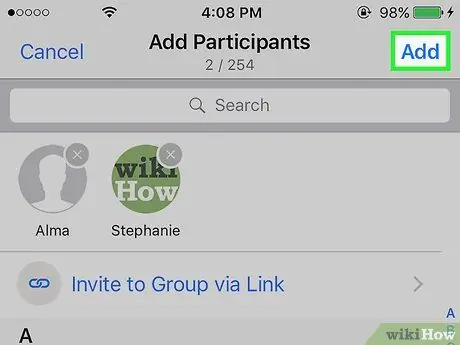
Étape 7. Appuyez sur le bouton Ajouter
C'est dans le coin supérieur droit de l'écran.
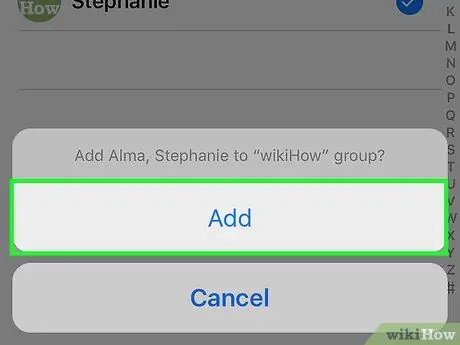
Étape 8. Touchez à nouveau Ajouter pour confirmer la sélection
Le contact sélectionné sera ajouté au groupe de discussion.






